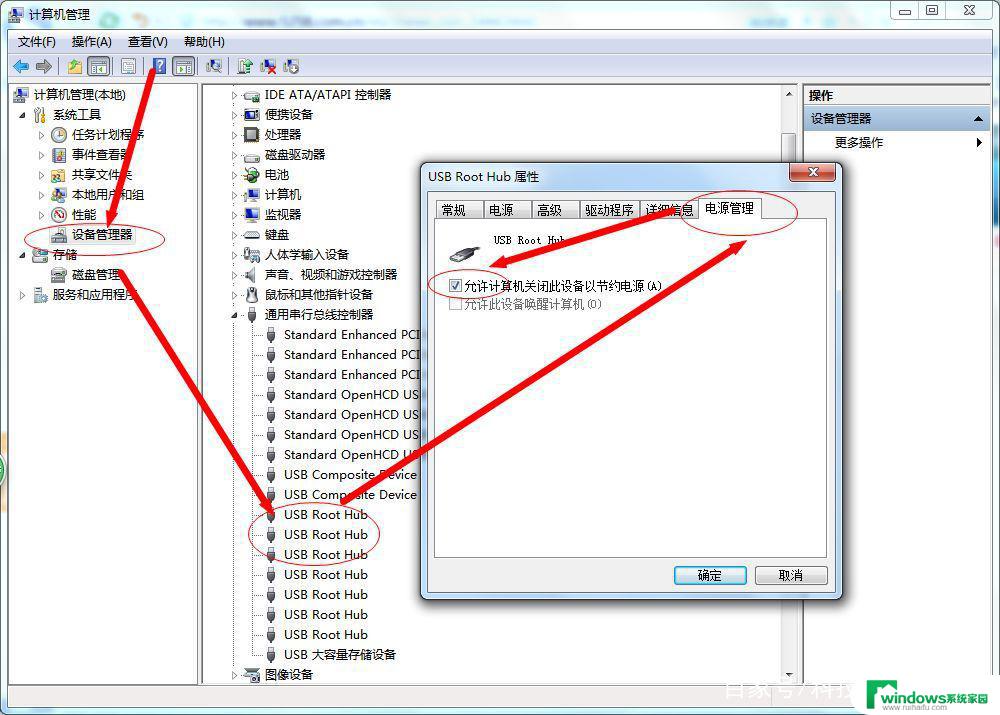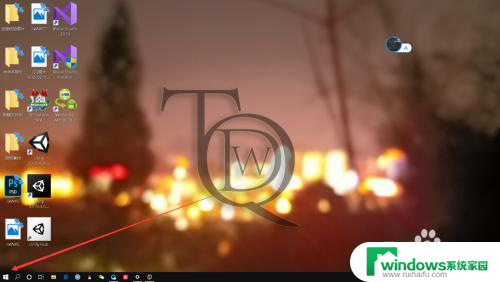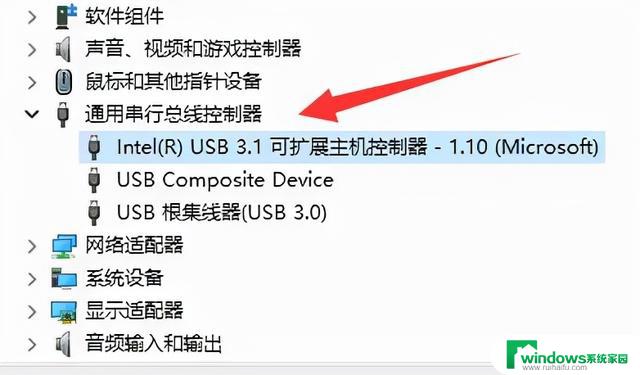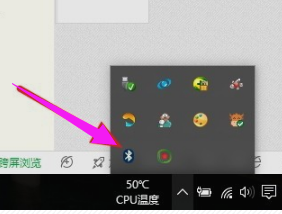笔记本鼠标不能用了怎么回事 笔记本鼠标不起作用怎么办
笔记本鼠标不能用了怎么回事,你是否也遇到了这样的问题:当你使用笔记本电脑时,发现鼠标无法正常工作?这种情况常常让人感到困扰,因为鼠标是我们操作电脑的主要工具之一,为什么笔记本鼠标会失效呢?可能原因有很多,例如驱动程序问题、硬件连接故障或者是系统设置错误等等。面对这种情况,我们应该如何解决呢?在本文中我将与大家分享一些解决笔记本鼠标失效的常见方法,希望能够帮助到大家解决这一问题。
操作方法:
1.当笔记本鼠标突然失灵的时候,我们可以用触摸板修正鼠标问题。
2.首先,在自己的笔记本电脑上找到“此电脑”文件,点击打开。
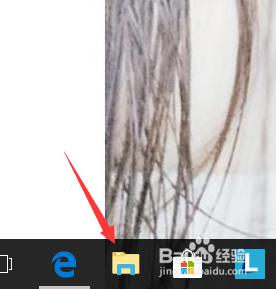
3.打开之后可以看到好多个文档,不要慌。不要乱点,右击“此电脑”,选择进入管理页面。
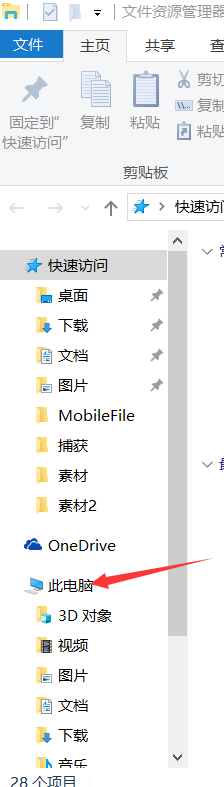
4.进入之后,找到设备管理器,双击进入。
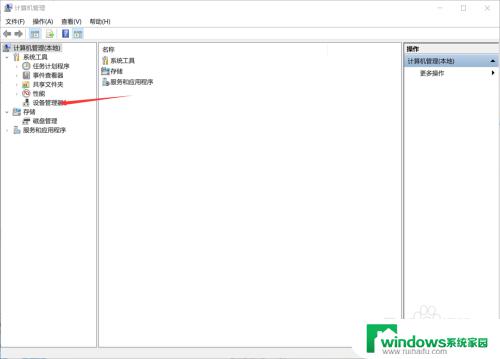
5.在右侧一栏又会出现许多属性什么的,找到“通用串行总线控制器”双击打开。
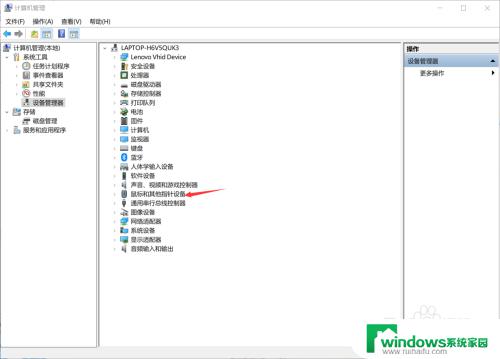
6.会看到下面一栏又出现了 三个属性,双击点开第二个,
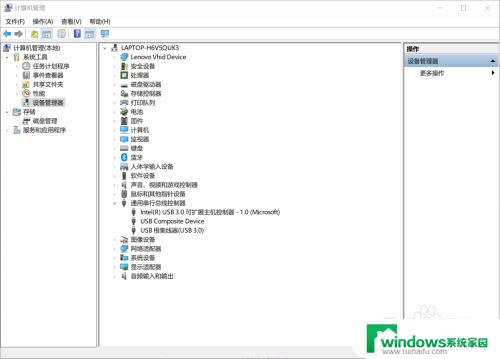

7.这里会看到这个驱动程序的大概情况,然后点击驱动程序,
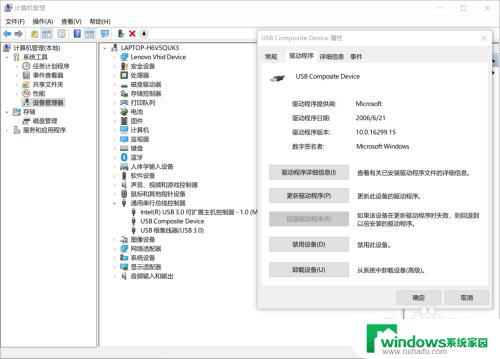
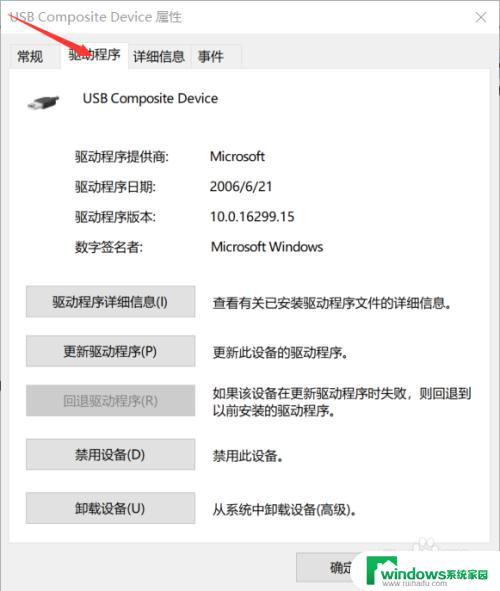
8.点击驱动程序之后,在最后一层找到“卸载设备”,然后点击卸载。
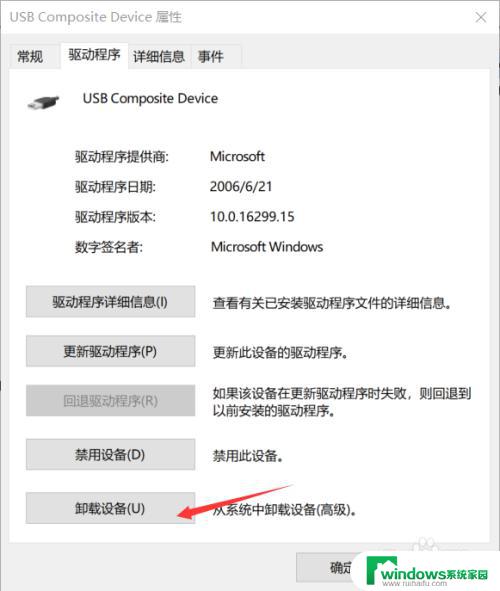
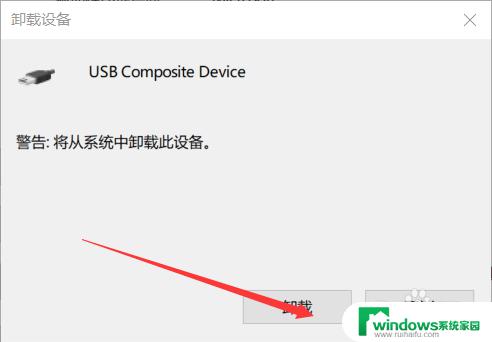
9.卸载成功之后重启电脑就行了,电脑会自动加载驱动程序的。
以上便是笔记本电脑无法使用鼠标的解决方法,若遇到此类问题,建议尝试本文提供的解决方案,希望能对您有所帮助。